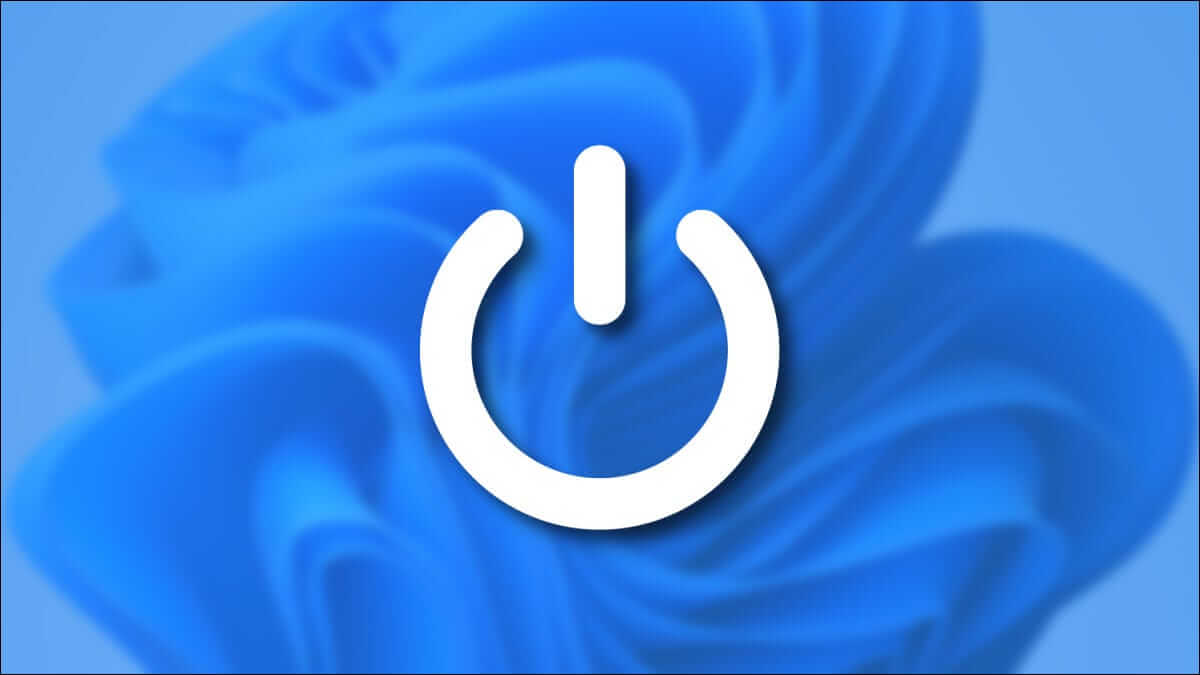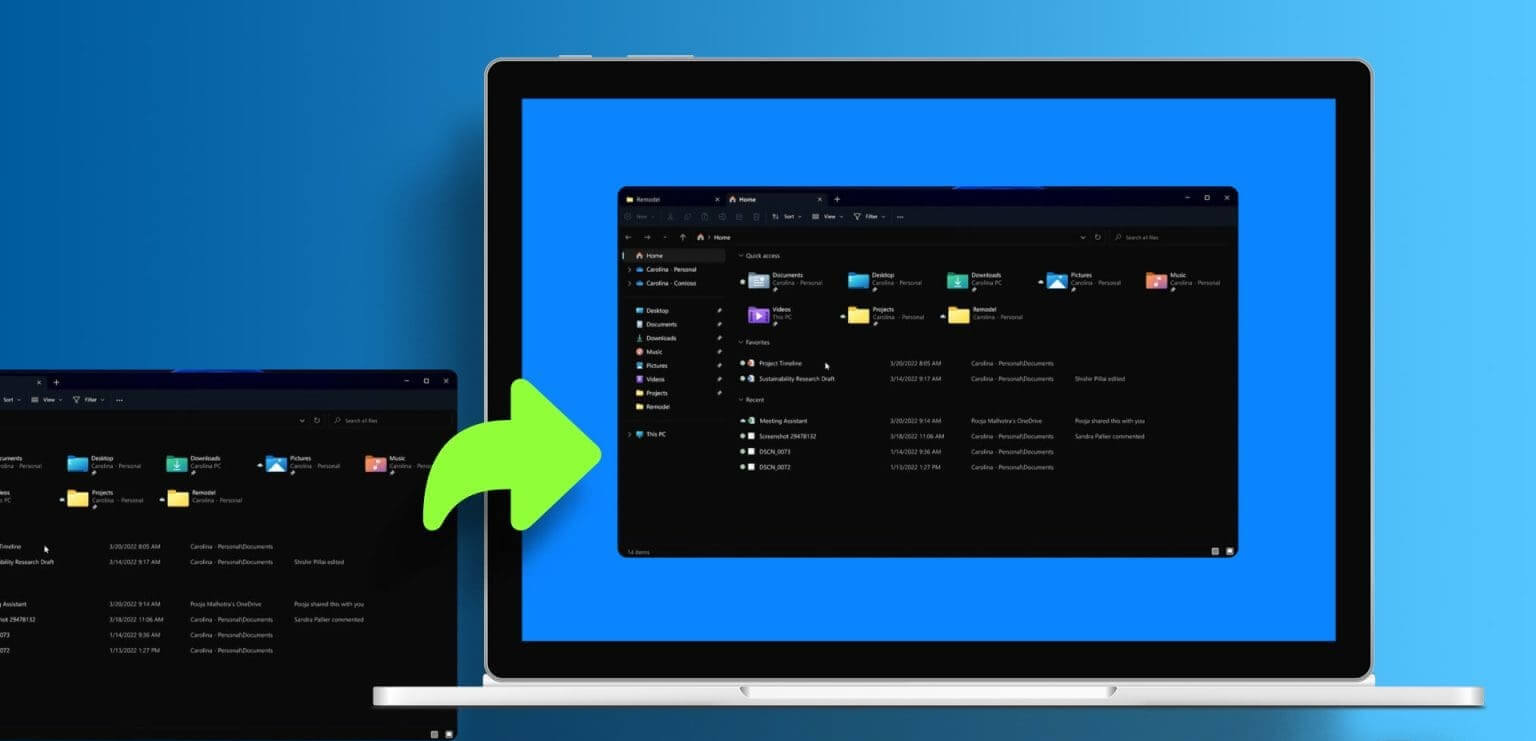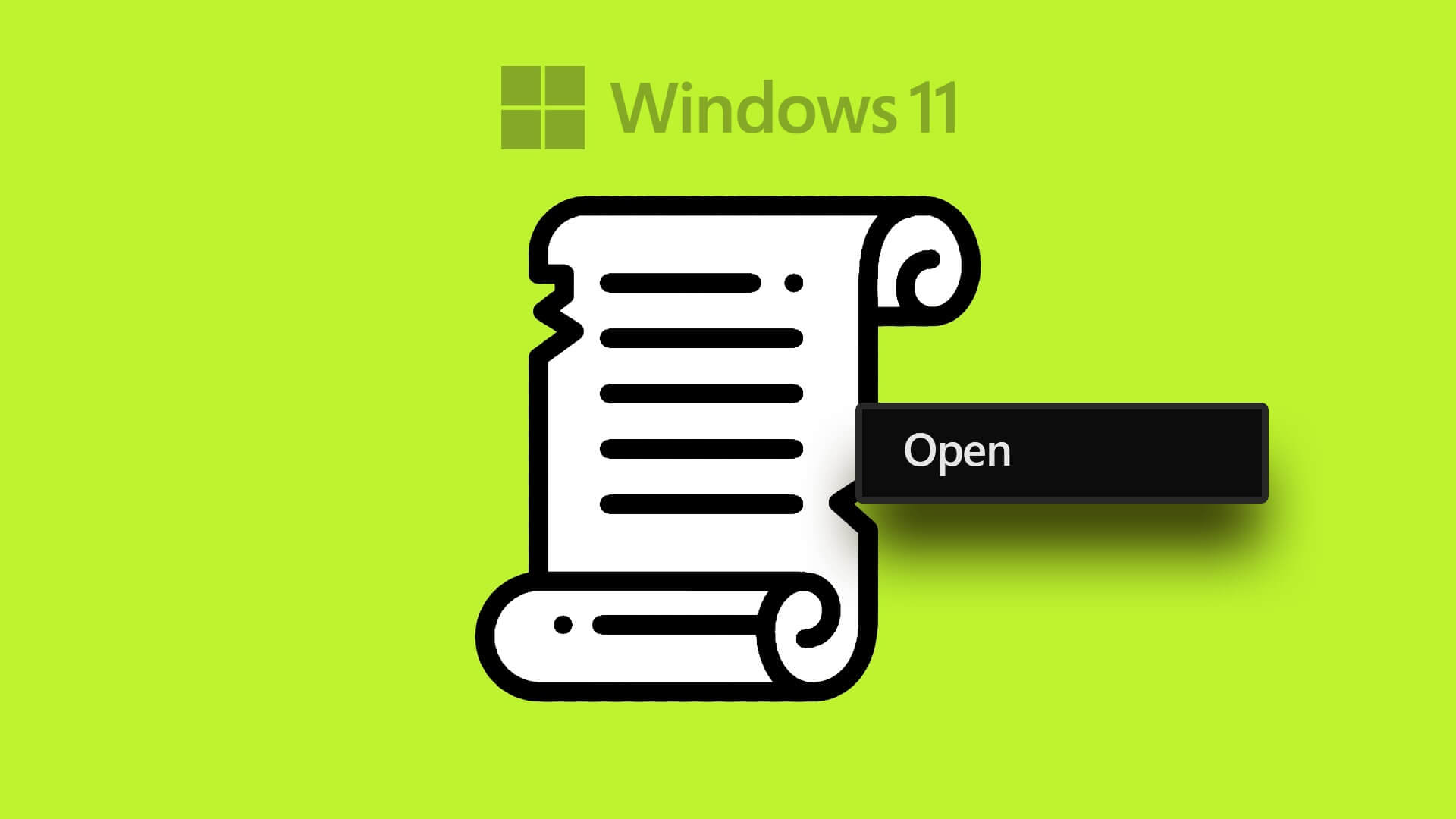Wi-Fi найкраще використовувати для підключення до Інтернету на ноутбуках та інших мобільних пристроях. Зараз з’являються навіть сучасні настільні комп’ютери З підтримкою Wi-Fi. Хоча підключитися до Wi-Fi дуже легко, деякі користувачі стикаються з помилкою «Windows не вдалося запустити службу автоналаштування WLAN», коли вони намагаються працювати з нею на своїх комп’ютерах з Windows 10 або Windows 11.
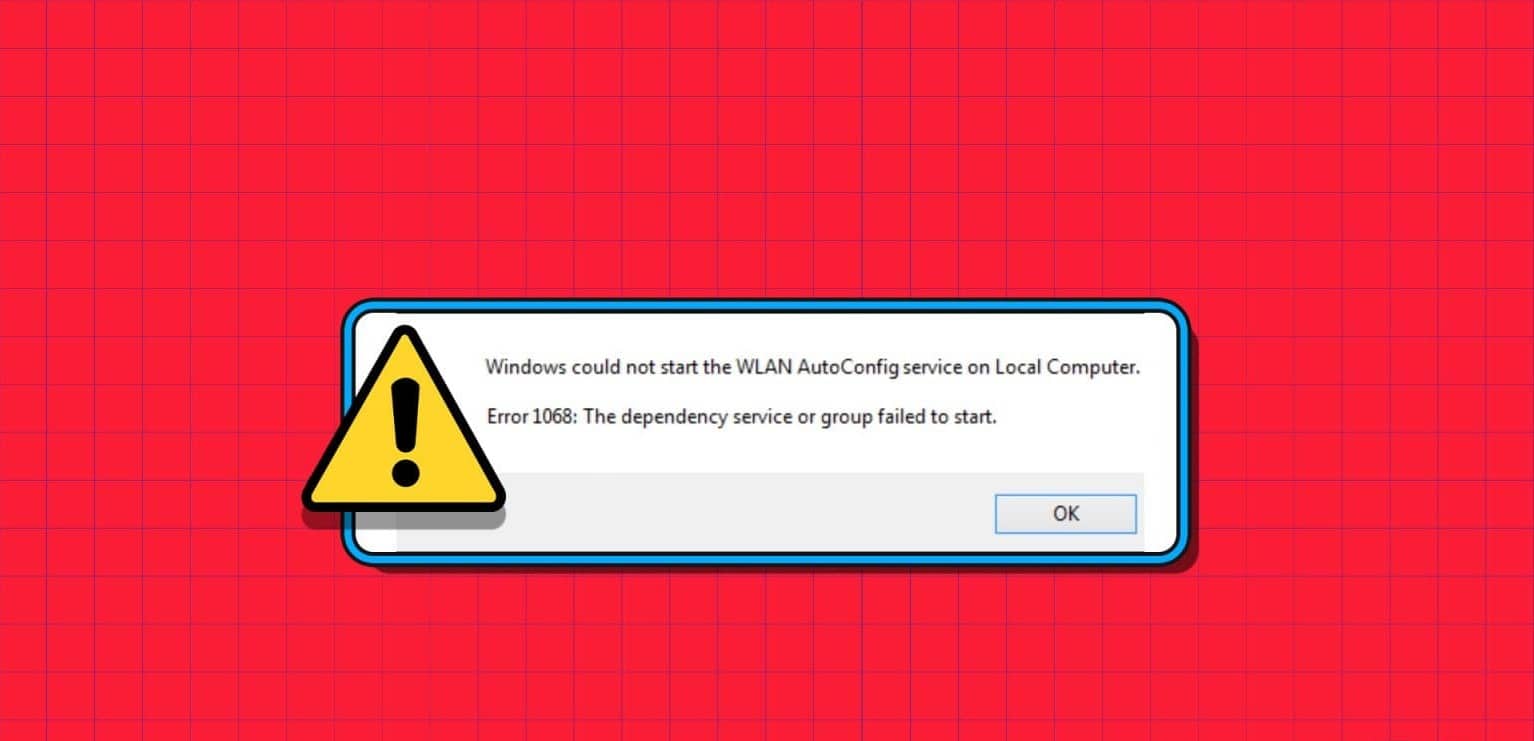
Існує кілька причин цієї помилки, зокрема несправна служба, застарілий драйвер адаптера WLAN або несправний адаптер WLAN. Важко визначити одну. Ми перерахуємо вісім способів вирішення цієї помилки та допоможемо вам встановити з’єднання Wi-Fi у Windows 10 і Windows 11.
1. Перезавантажте комп'ютер
Перш ніж переходити до розширених виправлень, перезавантажте ПК з Windows. Це очистить пам’ять, закриє всі фонові процеси та служби та почне все спочатку. Просто натисніть клавішу Windows і натисніть значок живлення. Потім натисніть опцію «Перезавантажити» та зачекайте, поки комп’ютер завантажиться на робочий стіл. Увійдіть і спробуйте підключитися до особистого Wi-Fi.
2. Змінити послугу вручну
Повідомлення про помилку може виникати через те, що служба автоналаштування бездротового зв’язку (wlansvc) не запущена на вашому комп’ютері. Тому вам доведеться вручну змінити та запустити службу за допомогою утиліти служб. Ось як:
Розділ 1: натисніть клавішу Windows Відкривати меню Пуск. Тип Послуги у вікні пошуку та натисніть Enter Відкривати Комунальні послуги.
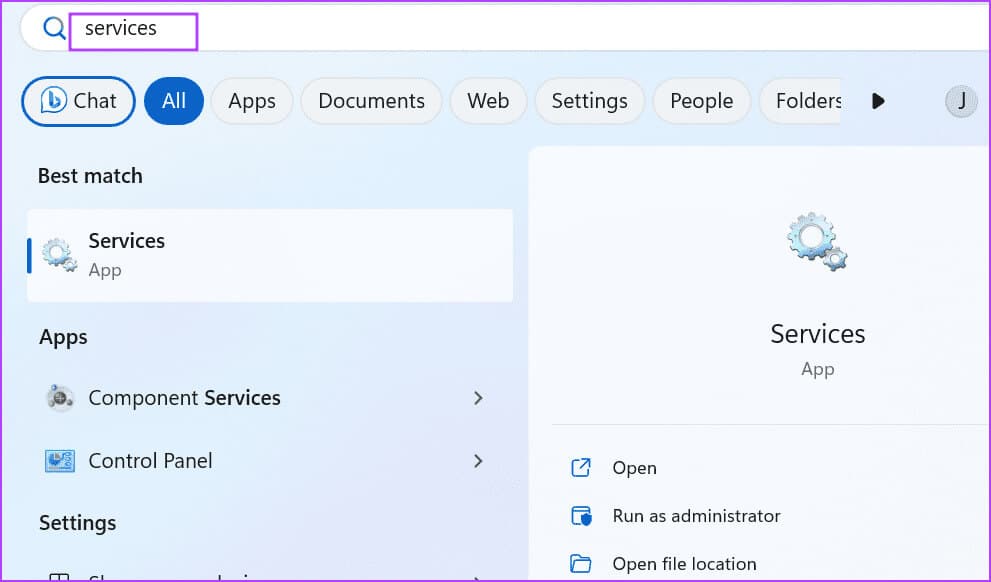
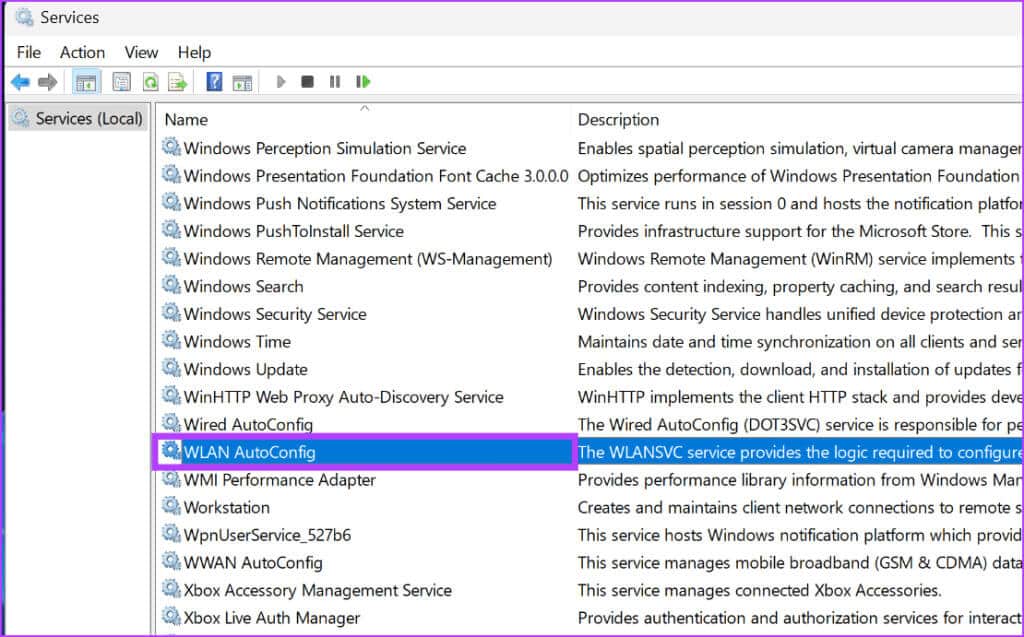
Крок 3: Розгорніть спадний список Тип запуску та виберіть потрібний параметр автоматичний.
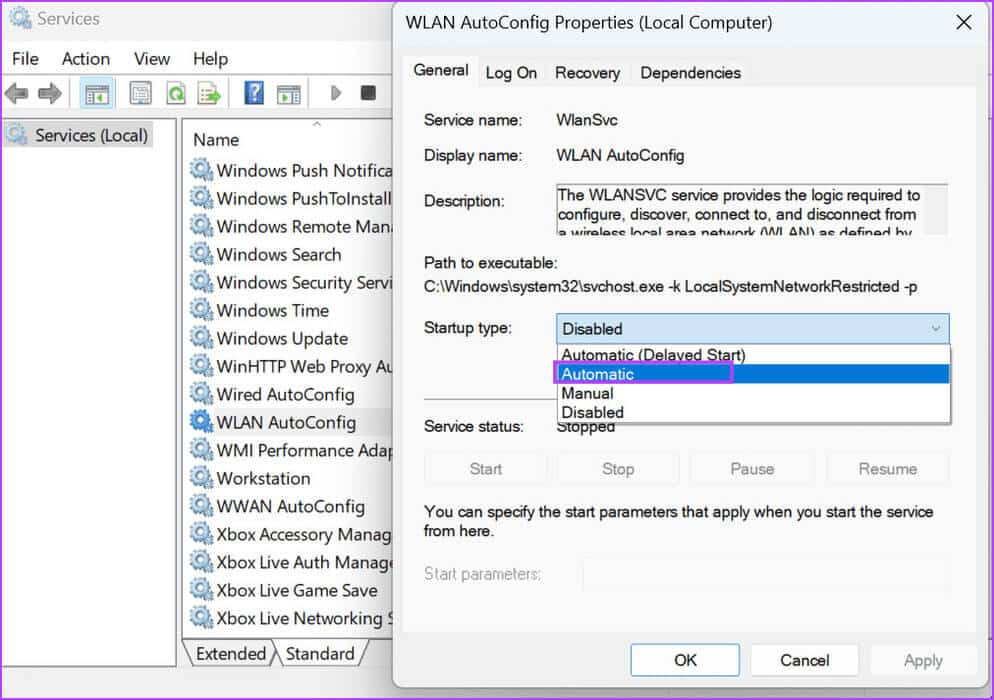
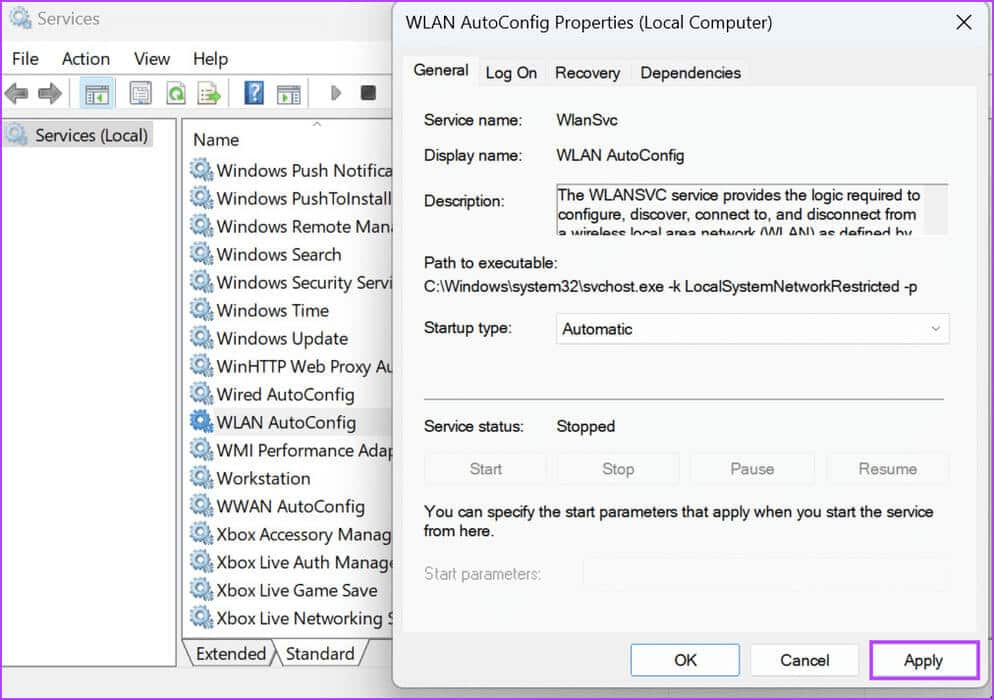
Розділ 5: Натисніть кнопку Пуск, щоб запустити службу. Після цього натисніть на кнопку "ДОБРЕ".
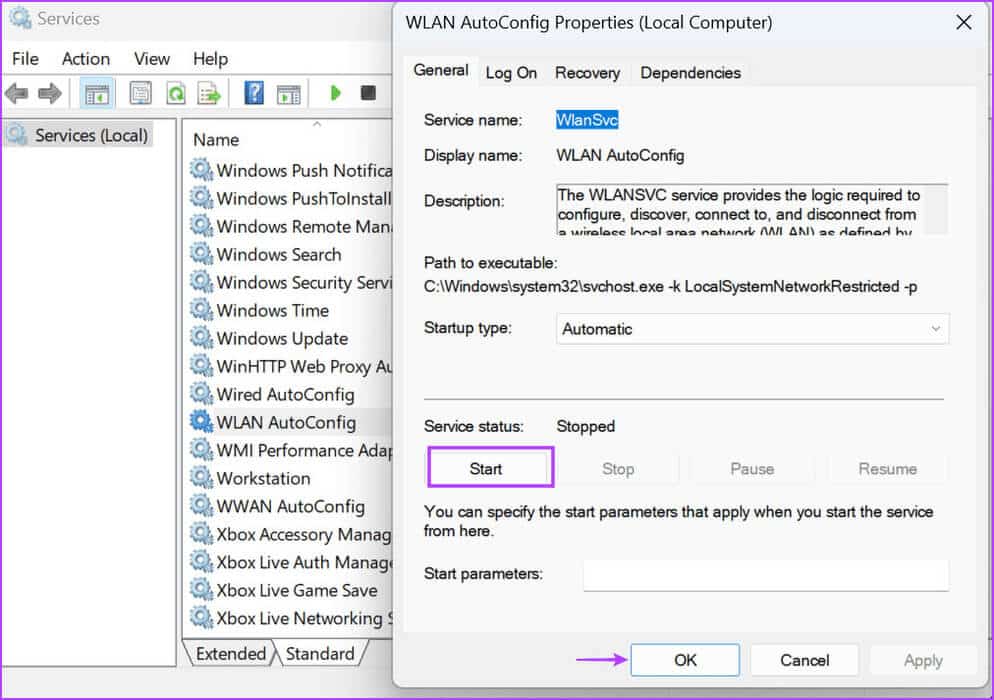
3. Перевірте адаптер WLAN у диспетчері пристроїв
Основна проблема з адаптером WLAN також може бути причиною повідомлення про помилку. Тому ви повинні перевірити його стан за допомогою Диспетчер пристроїв. Ось як це зробити:
Розділ 1: Клацніть правою кнопкою миші "Почати" щоб відкрити меню Досвідчений користувач. Натисніть параметр Диспетчер пристроїв.
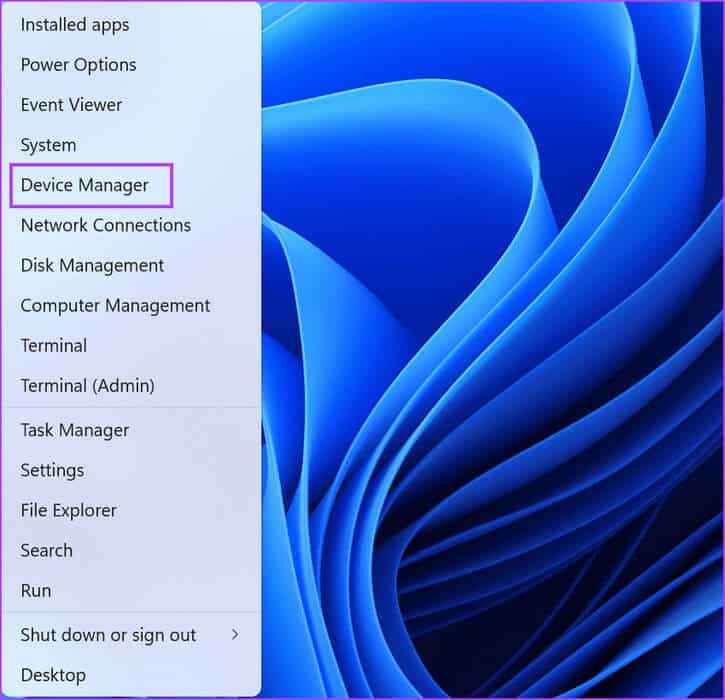
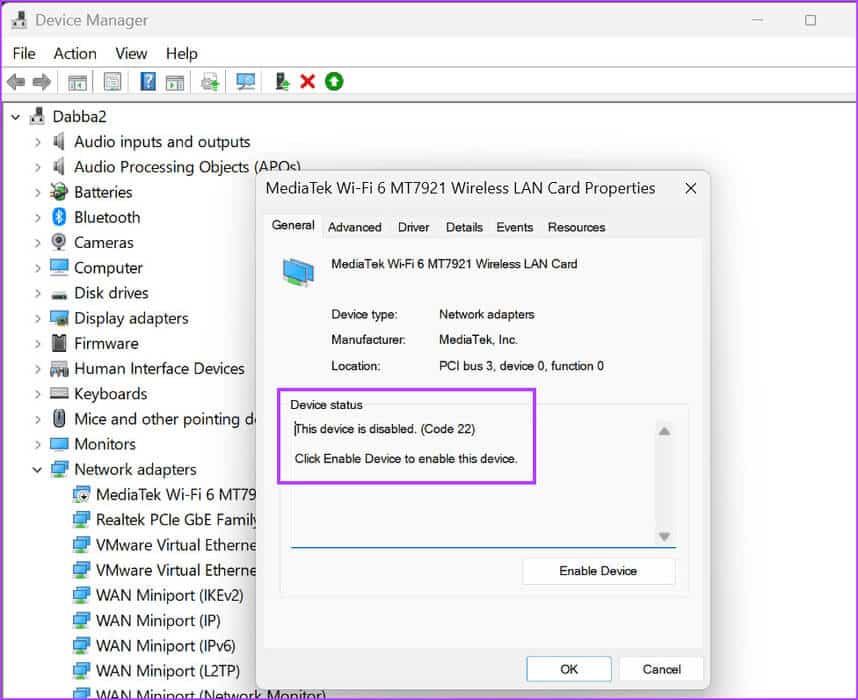
Крок 3: Закрити вікно Властивості.
Розділ 4: Клацніть правою кнопкою миші адаптер WLAN і виберіть опцію Увімкнути пристрій.
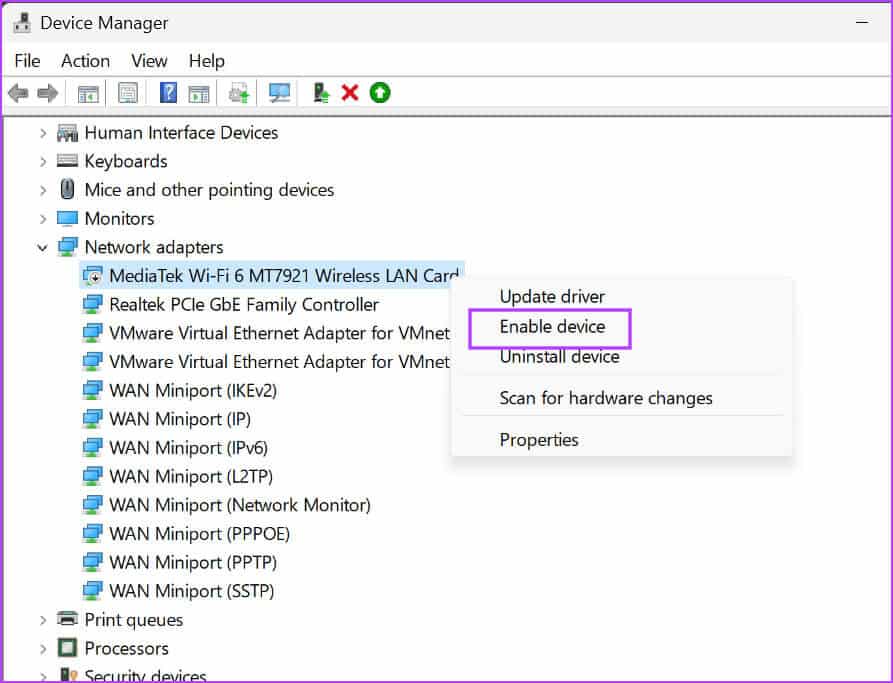
Розділ 5: закрити Диспетчер пристроїв.
4. Запустіть засіб усунення несправностей мережі
Windows має вбудовані засоби усунення несправностей для діагностики та вирішення проблем апаратного та програмного забезпечення. Отже, ви можете використовувати засіб усунення несправностей мережі, щоб автоматично знаходити та виправляти основні проблеми. Ось як:
Розділ 1: натисніть клавішу Windows щоб відкрити меню Почати. Тип Засіб усунення несправностей мережі у вікні пошуку та натисніть Enter.
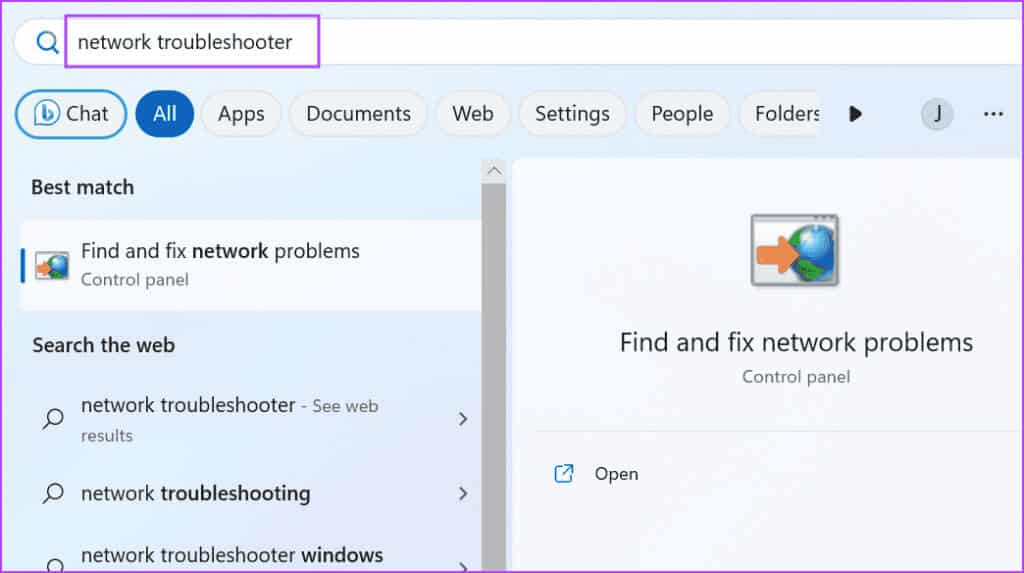
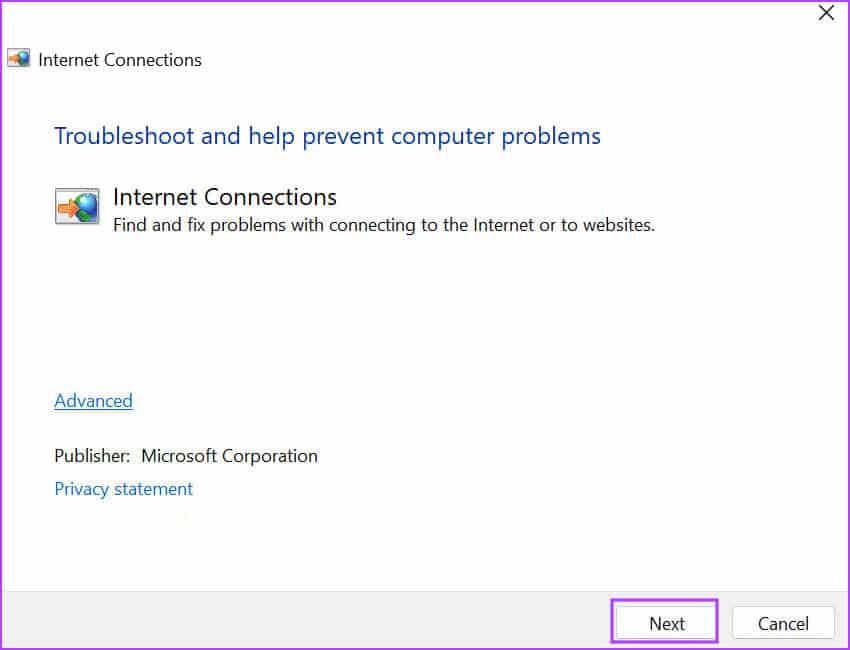
Крок 3: Натисніть опцію «Усунення несправностей підключення до Інтернету». Зачекайте, поки засіб усунення несправностей виявить і вирішить проблеми з вашим мережевим підключенням.
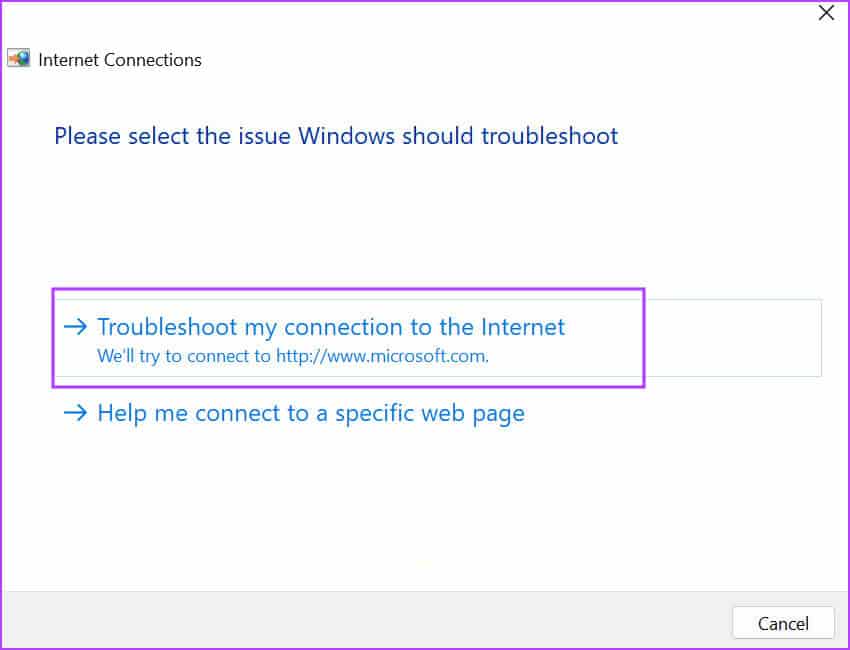
Розділ 4: Закрийте засіб вирішення проблем.
5. Перевстановіть драйвер адаптера WLAN
Пошкоджені драйвери адаптера WLAN також можуть спричинити проблеми зі службою WLAN. Тому вам потрібно видалити та повторно інсталювати бездротовий адаптер за допомогою диспетчера пристроїв. Ось як:
Розділ 1: Клацніть правою кнопкою миші "Почати" щоб відкрити меню Досвідчений користувач. Натисніть параметр Диспетчер пристроїв.
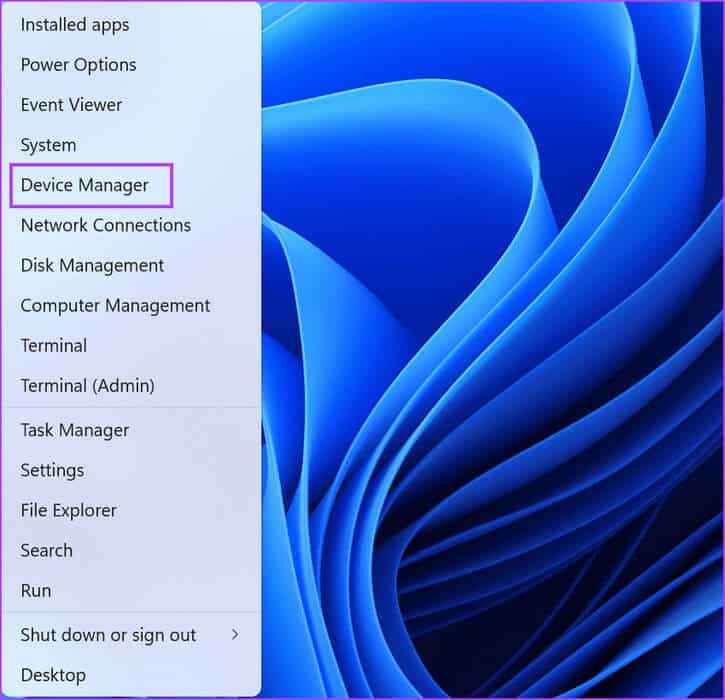
Розділ 2: Знайдіть розділ «Мережеві адаптери» та клацніть правою кнопкою миші назву бездротового адаптера. Виберіть параметр Деінсталюйте пристрій.
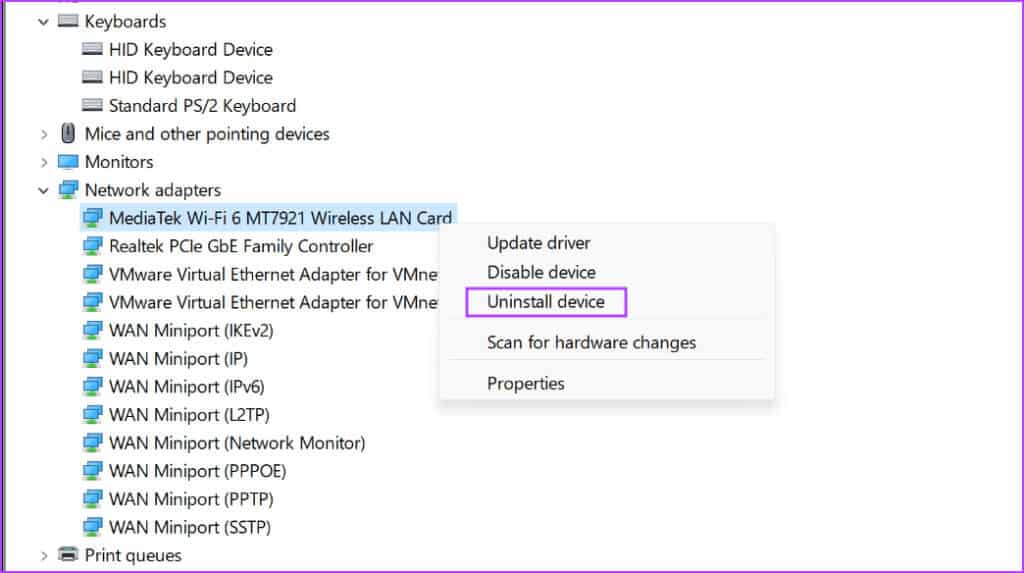
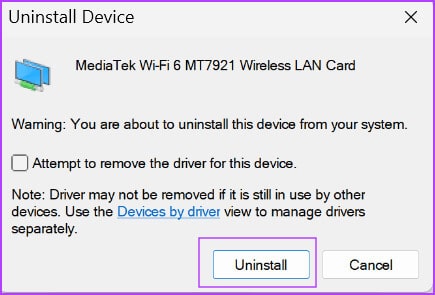
Розділ 4: Закрийте диспетчер пристроїв і перезавантажте комп’ютер.
Windows здійснить пошук усього доступного обладнання та завантажить усі необхідні драйвери, включно з драйверами, доступними для адаптера бездротової мережі. Ви також можете відвідати веб-сайт виробника та завантажити та встановити останній драйвер.
6. ЗМІНИ РЕЄСТРУ WINDOWS
Деякі користувачі можуть вирішити проблему «WLAN AutoConfig не запускається автоматично», змінивши значення реєстру DHCP. Але перш ніж це зробити, бСтворіть резервну копію реєстру вручну І експортуйте його на USB-накопичувач. Повторіть наступні дії:
Розділ 1: натисніть клавішу Windows щоб відкрити меню «Пуск». Напишіть змерзатися у вікні пошуку та натисніть Enter.
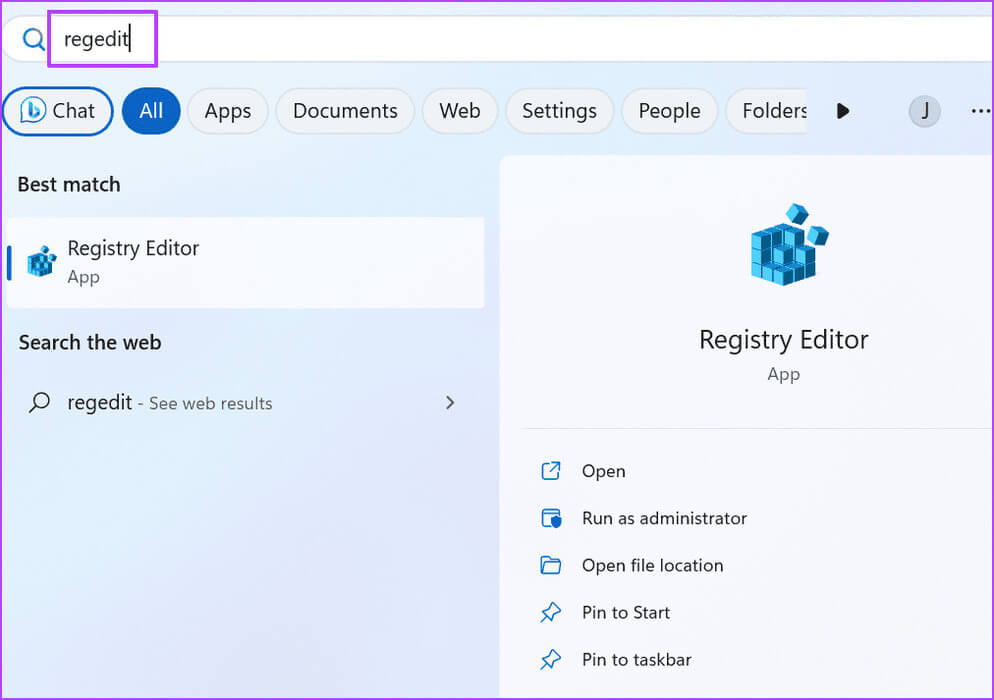
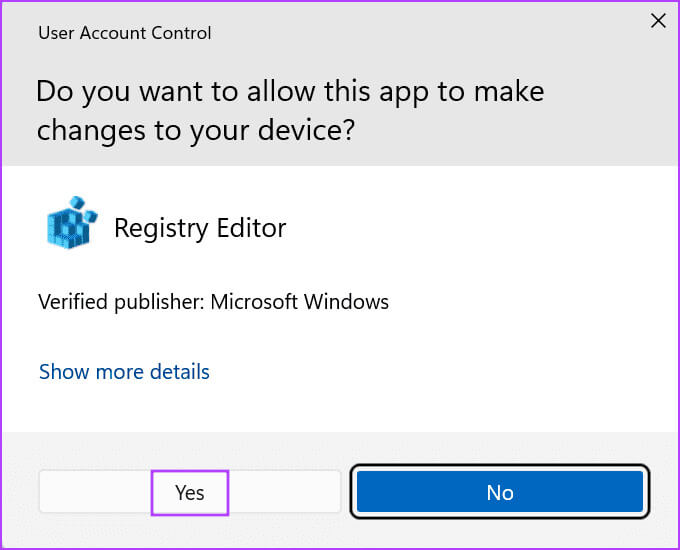
Крок 3: Перейдіть у верхній адресний рядок, вставте наступний шлях і натисніть Enter переїхати до Ключ реєстру DHCP:
HKEY_LOCAL_MACHINE\SYSTEM\CurrentControlSet\Services\Dhcp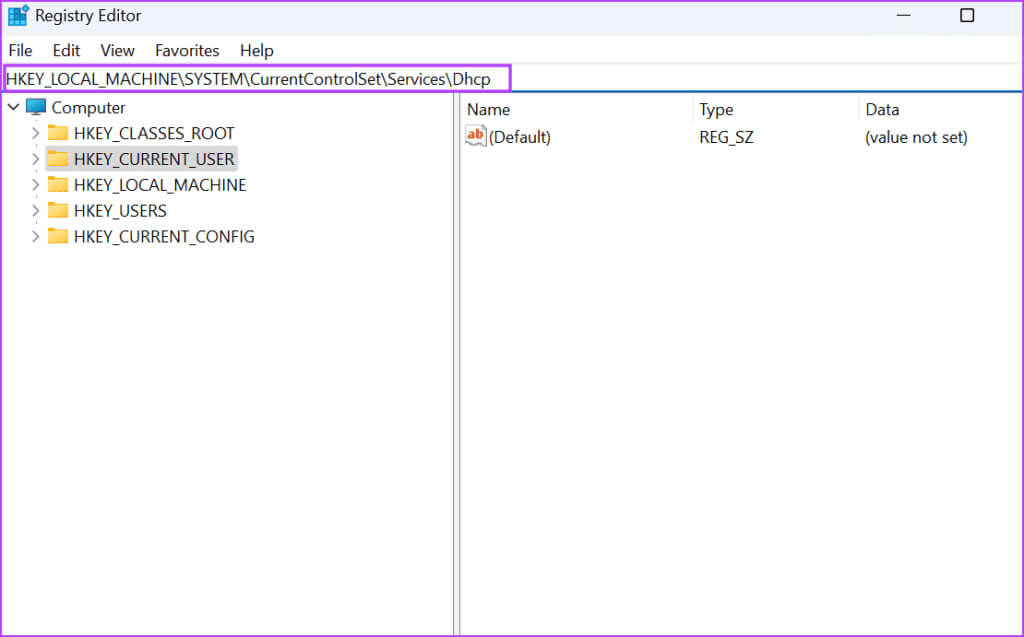
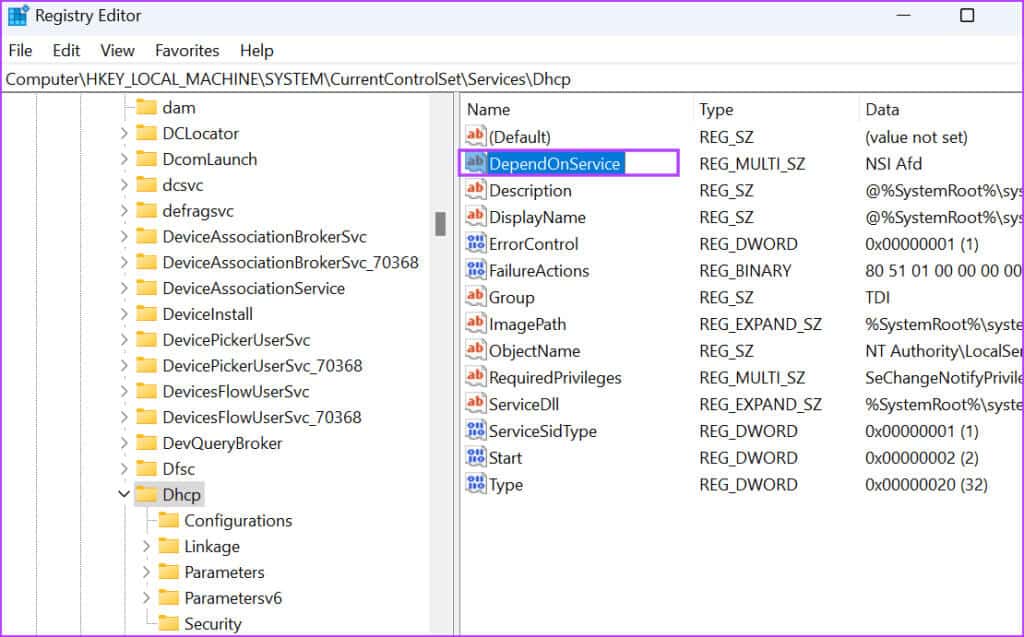
Розділ 5: Натисніть і перетягніть мишу, щоб виділити всі рядкові значення, крім Afd. Натисніть на видалити ключ.
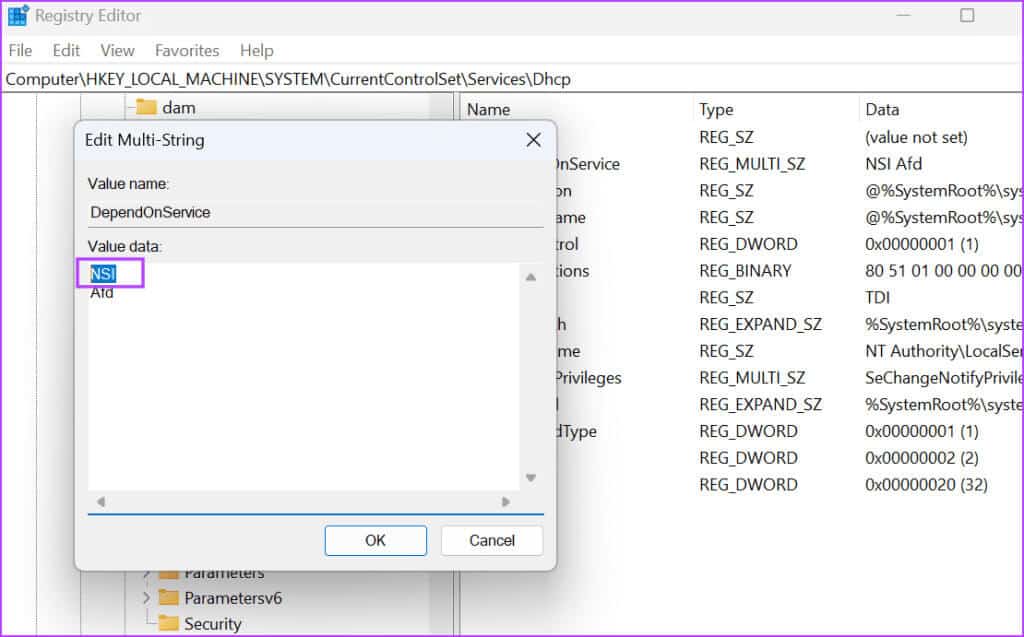
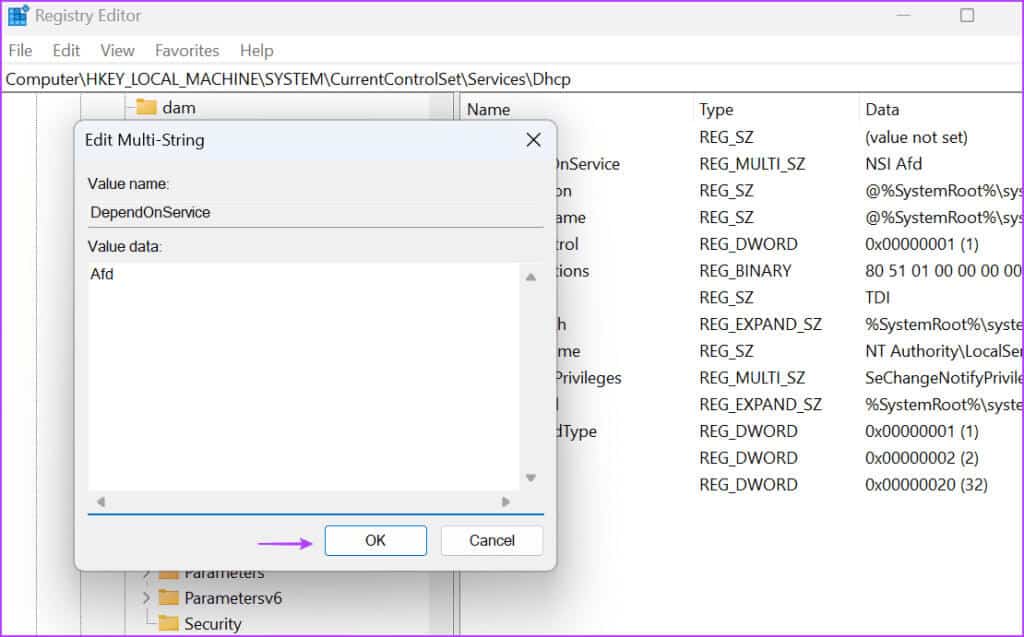
Розділ 7: Закрийте редактор реєстру та перезавантажте комп’ютер, щоб застосувати зміни.
7. Скинути індекс записів winsock і tcp / ip
Якщо проблема зі службою WLAN все ще виникає, скиньте індекс WINSOCK і стек TCP/IP на ПК з Windows. Ось як це зробити:
Розділ 1: Натисніть клавішу Windows, щоб відкрити меню «Пуск». Напишіть CMD у вікні пошуку та натисніть Ctrl + Shift + Enter комбінацію клавіш одночасно.
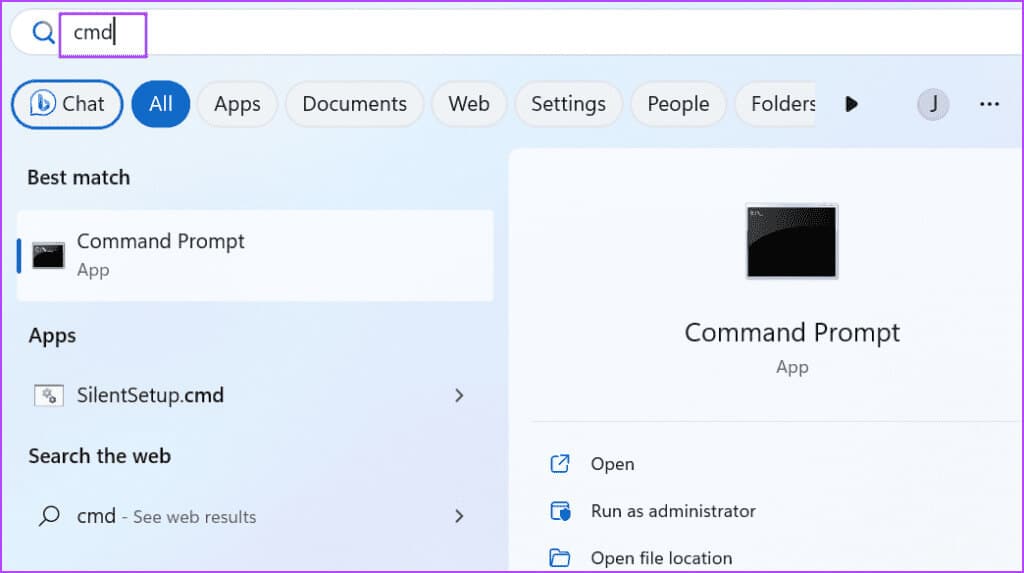
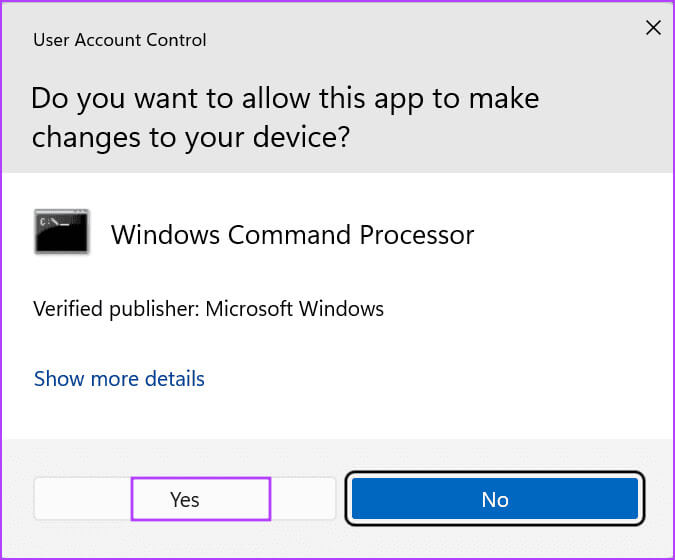
Крок 3: Введіть таку команду та натисніть Enter Для його реалізації:
netsh winsock reset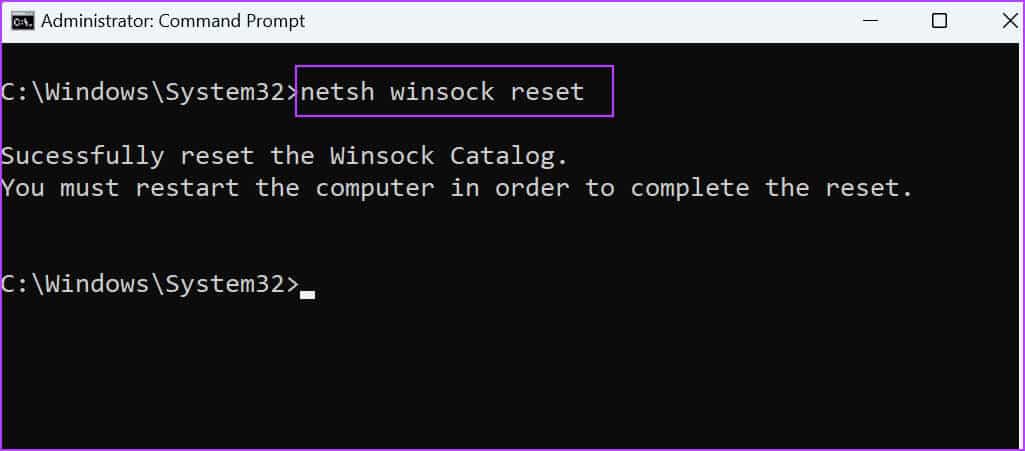
Розділ 4: Після виконання першої команди введіть наступну команду та натисніть Введіть:
netsh int ip reset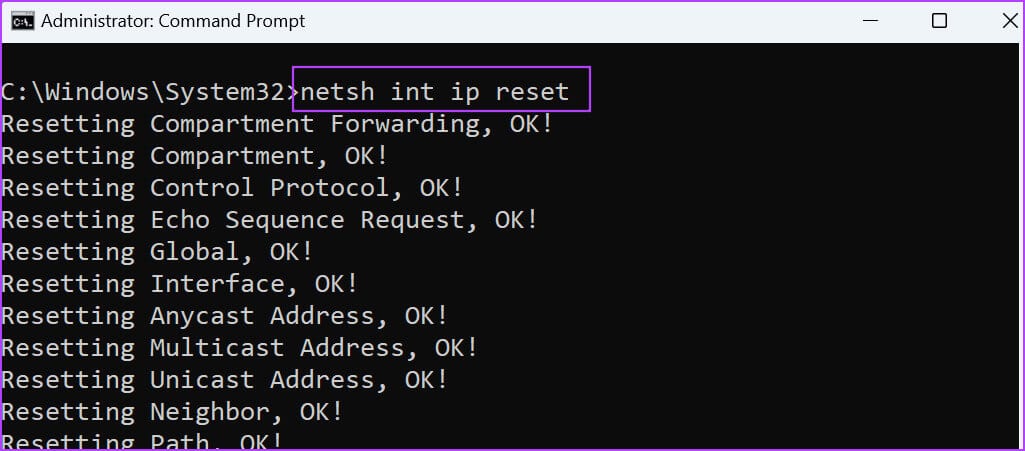
Крок 6: Перезавантажте комп’ютер, щоб застосувати зміни.
8. Використовуйте відновлення системи
може працювати Функція відновлення системи Він творить чудеса, оскільки відновить ваш комп’ютер до попереднього стану, коли все працювало нормально. Windows автоматично створює точки відновлення, коли ви встановлюєте нову програму чи оновлення. Ось як ним користуватися:
Розділ 1: Натисніть на Ключ Windows щоб відкрити меню «Пуск». Напишіть Rstrui у вікні пошуку та натисніть Enter Відкривати відновлення системи.
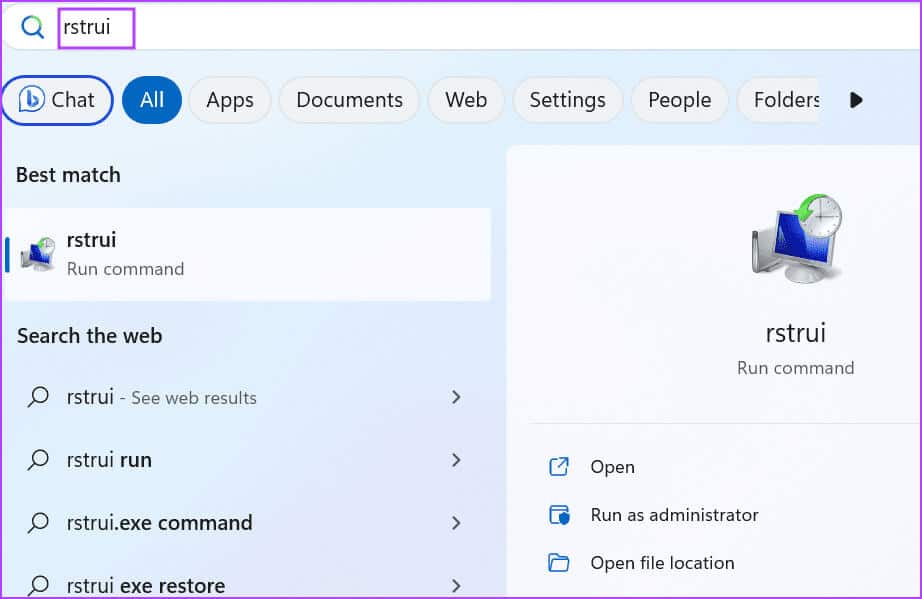
Розділ 2: натисніть на кнопку наступні.
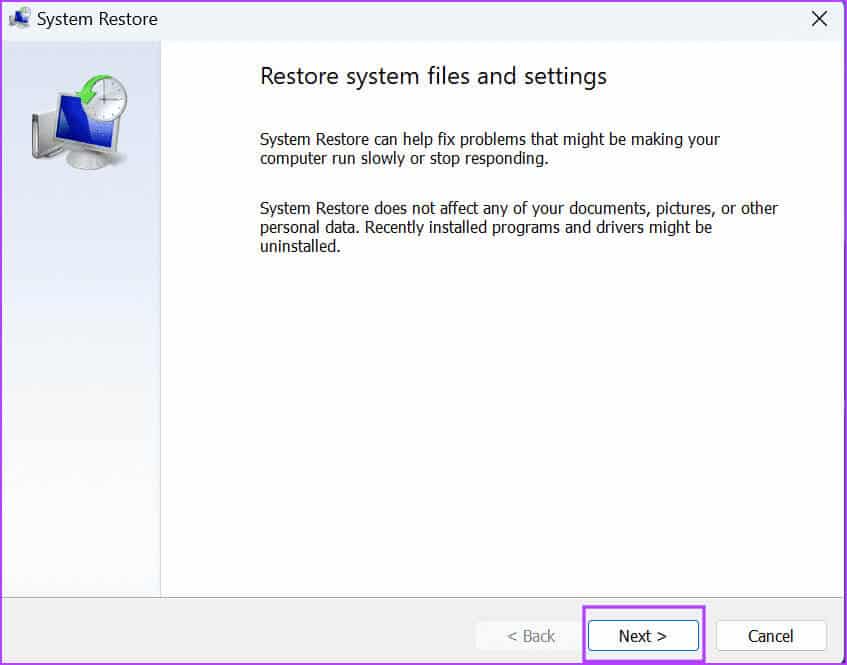
Крок 3: Вибирайте точка відновлення і дотримуйтесь інструкцій на екрані, щоб застосувати його до свого комп’ютера.
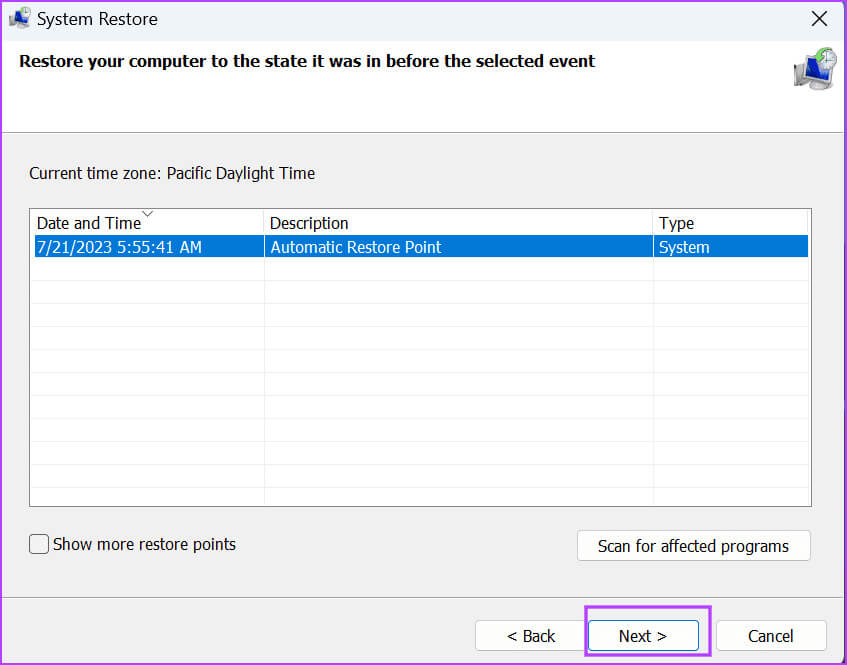
Ваш комп’ютер перезавантажиться, щоб застосувати зміни, і може минути деякий час, перш ніж завантажиться робочий стіл.
Виправте помилку WLAN AutoConfig Service
Помилка може вас зупинити «Не вдалося запустити Windows «Служба автоналаштування WLAN» Вихід в Інтернет через бездротовий адаптер. Перезавантажте комп’ютер і перевірте стан бездротового адаптера в диспетчері пристроїв. Далі змініть стан служби WLAN AutoConfig , змініть запис реєстру та скиньте стек WINSOCK і TCP/IP.